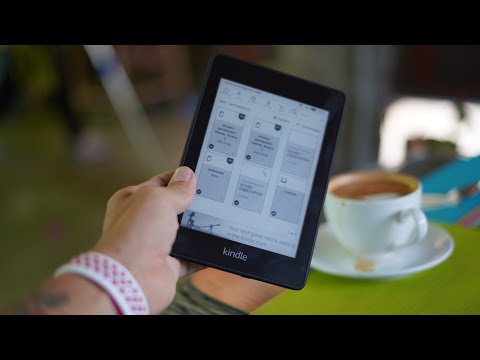Ovaj wikiHow vas uči kako koristiti WhatsApp za Windows ili macOS za slanje poruka svojim kontaktima. Neka vam Android ili iPhone budu pri ruci-trebat će vam za prijavu na WhatsApp.
Koraci

Korak 1. Idite na https://www.whatsapp.com/ u web pregledniku
Sve dok imate WhatsApp račun, možete koristiti aplikaciju za računare za slanje poruka s računara.

Korak 2. Kliknite Mac ili Windows PC
Nalazi se u lijevoj koloni.

Korak 3. Pritisnite dugme Preuzmi
To je veliko zeleno dugme pri dnu desne kolone. Ovo će preuzeti instalacijski program na vaš računar.
Možda ćete morati kliknuti Save ili Spremiti datoteku da biste dovršili preuzimanje.

Korak 4. Instalirajte WhatsApp
Dvaput kliknite na datoteku za instalaciju (završava se sa.exe u sistemu Windows i.dmg u macOS-u), a zatim slijedite upute na ekranu za instaliranje aplikacije. Nakon dovršetka instalacije aplikacija će se pokrenuti i prikazati QR kôd koji vaš telefon mora skenirati.

Korak 5. Otvorite WhatsApp na Androidu ili iPhoneu
To je zelena i bijela ikona prijemnika telefona koja se obično nalazi na početnom ekranu ili u ladici aplikacija (ako koristite Android).

Korak 6. Otvorite WhatsApp web na svom Androidu ili iPhoneu
Koraci se razlikuju ovisno o vašem telefonu:
-
Android:
Dodirnite ⋯ i odaberite WhatsApp Web/Desktop.
-
iPhone:
Dodirnite Postavke, a zatim odaberite WhatsApp Web/Desktop.

Korak 7. Poravnajte QR kôd na ekranu računara u tražilu telefona
WhatsApp na vašem telefonu automatski će otkriti kôd i prijaviti vas u WhatsApp na računaru.
Telefon sada možete skloniti ako želite

Korak 8. Kliknite + u WhatsApp -u
Nalazi se na vrhu WhatsAppa, lijevo. Pojavit će se lista vaših kontakata.

Korak 9. Kliknite na kontakt kojem želite poslati poruku
Ovo otvara razgovor s tim kontaktom na desnoj ploči.

Korak 10. Upišite svoju poruku
Možete kliknuti mišem u području za unos teksta pri dnu desne ploče da biste započeli s pisanjem.
Da biste dodali emotikone, kliknite nasmijano lice lijevo od područja za upisivanje, a zatim kliknite emoji

Korak 11. Pritisnite dugme za slanje
To je avion od papira u donjem desnom uglu prozora. Poruka će biti isporučena odabranom kontaktu.